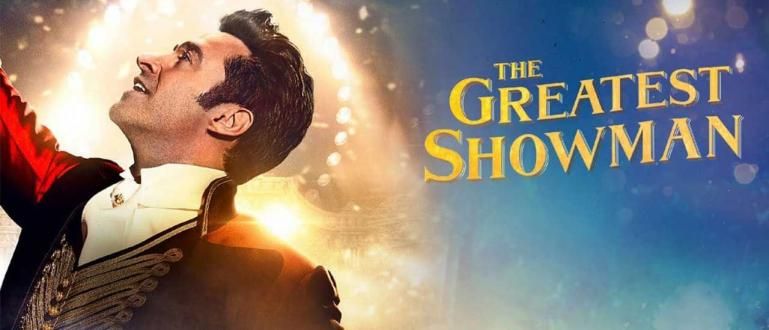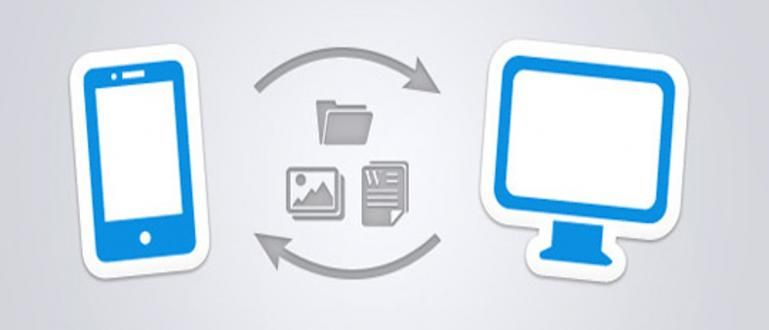Kõrged spetsifikatsioonid mõjutavad ka arvuti kiirust ja jõudlust. Kuid mitte harva, kuigi omandis olev arvuti kasutab kõrgete spetsifikatsioonidega komponente, on arvuti kasutamisel siiski aeglane ja aeglane. Un
Arvutid on tänapäeval üks olulisemaid seadmeid. Miks see oluline on? Sest tänapäeval tehakse peaaegu kogu töö ja mängud arvuti abil. Samuti on erinevat tüüpi, marki ja erineva suurusega arvuteid. Erinevatel arvutitel on kindlasti erinevad spetsifikatsioonid. Mõnel on kõrged spetsifikatsioonid ja mõnel madalad. Kõik sõltub kasutusotstarbest. Mängude mängimiseks mõeldud arvutid on loomulikult kõrgemate näitajatega kui tippimistöö arvutid.
Kõrged spetsifikatsioonid mõjutavad ka arvuti kiirust ja jõudlust. Siiski pole harvad juhud, kui omanduses olevad arvutid kasutavad kõrgete spetsifikatsioonidega komponente, kuid arvuti on siiski aeglane ja aeglane kui seda kasutatakse. Selleks arutleme seekord selle üle, kuidas lihtsate sammudega aeglast või aeglast arvutit kiirendada.
- Kuidas muuta sisselogimiskuva Windows 10-s
- Siit saate teada, mis juhtub, kui System32 kaust kustutatakse!
- Bill Gates: CTRL+ALT+DEL on viga
Aeglase arvuti kiirendamine
1. Kasutage spetsifikatsioonidele vastavat operatsioonisüsteemi
Asi on selles, et teid ei tohiks sundida installima operatsioonisüsteemi, mis pole arvuti tehniliste andmetega võrreldav. Tavaliselt, mida uuemat operatsioonisüsteemi kasutatakse, seda suuremaid spetsifikatsioone on vaja. Näiteks Windows 8.1 või Windows 10 puhul. Kaks viimast OS-i sisaldavad üsna palju RAM-i. Nii et kui teil on madalate tehniliste näitajatega arvuti, Windows 7 või varasemad versioonid võiksid olla parim valik.
2. Lülitage mittevajalikud visuaalsed efektid välja
Visuaalsed efektid toimivad küll arvuti välimuse kaunistamiseks, kuid tagajärjeks on arvuti RAM-i koormus. Kui olete Windowsi kasutaja, saate visuaalse efekti järgmiste sammudega välja lülitada. Klõpsake Windowsi võti >> Paremklõpsake Arvuti >>Klõpsake nuppu Atribuudid >> Seejärel valige Süsteemi täpsemad sätted >> valige vahekaart Täpsemalt >> jaotises esitus klõpsa Seaded >>kerige alla ja lülitage kontroll välja visuaalsed efektid.

3. Lülitage käivitamisel välja mittevajalikud rakendused
Kui arvuti esimene saabas ja lülitub sisse, tavaliselt avaneb ka mitu rakendust automaatselt. Sellised rakendused on tegelikult arvutile üsna koormavad, eriti kui neid on palju. Soovitame mittevajalikud rakendused välja lülitada, kui käivitamine. See võib muidugi vähendada arvuti koormust ja muuta see kiiremaks. Seda on üsna lihtne teha. Esiteks klõpsake nuppu Start >> Tüüp msconfig siis sisenema >> valige vahekaart Käivitamine ja tühjendage märge tarbetutest rakendustest.

4. Kasutage kerget viirusetõrjet
Viirusetõrje on üks iga arvuti turvanõudeid. Tarkvara see aitab vältida viiruste nakatamist ja seadme kahjustamist. Tavaliselt on viirusetõrjel arvuti jaoks üsna suur koormus, kuid mitte vähe tarkvara kasutada kerget viirusetõrjet. Näiteks Smadav või Avira, mida saab arvuti jaoks kasutada.
 Smadav.net viirusetõrje- ja turvarakendused Laadige alla
Smadav.net viirusetõrje- ja turvarakendused Laadige alla 5. Lülitage Aero funktsioon välja (kui kasutate Windowsi)
Kui olete Windowsi kasutaja, siis funktsioonid aero võib olla üks tegureid, mis aeglustab teie arvuti jõudlust. Aerofunktsiooni kasutamine on Windowsi välimuse kaunistamine. Selle funktsiooni abil on kuvatavad sakid läbipaistvad ja silmale meeldivad. Kuid loomulikult on see ka arvuti jõudluse jaoks üsna koormav, kuna see võtab RAM-i. Seega peaksite selle aerofunktsiooni kasutades lihtsalt välja lülitama standardne teema.
6. Tehke kõvaketta perioodiline puhastamine
Kas teadsite, et sirvimise või tegevuste installimise ja desinstallimise ajal? tarkvara loob teie arvutist registri, küpsised ja vahemälu uued, mida tavaliselt ei kasutata. Kui seda ei puhastata, siis arv suureneb, koguneb ja koormab arvutit jätkuvalt, kuna kulutab palju Kõvaketas. Seetõttu on parem teha Korista ära perioodiliselt. Saate kasutada kolmandate osapoolte rakendusi, nagu CCleaner, või ilma rakenduseta. Meetod on üsna lihtne, nimelt: Klõpsake nuppu Start >> Klõpsake Kõik programmid >> Valige Aksessuaarid >> Klõpsake Süsteemi Tööriistad >> vali Ketta puhastamine.
 Rakenduste puhastamine ja kohandamine Piriformi Laadi alla
Rakenduste puhastamine ja kohandamine Piriformi Laadi alla 7. Defragmentige kõvaketast regulaarselt
Protsess defragmentida tegelikult on kõvakettal olevate failide korrastamine, et arvuti neid kiiremini loeks. Seetõttu peaksite tegema defragmentida seda regulaarselt teatud aja jooksul. Tegema defragmentida see on järgmiste sammudega: Klõpsake Windows >>Aksessuaarid >>Süsteemi Tööriistad >> vali Kettadefragmentija.

8. Installige ainult vajalik tarkvara
Liiga palju tarkvara Loomulikult suurendab see teie arvuti koormust. Selleks peaksite installima tarkvara ainult seda, mida vaja. Näiteks kui soovite tõesti arvutit kasutada ainult tippimiseks või lihtsaks tööks, installige lihtsalt vajalikud Office'i rakendused. Kui aga arvutit kasutatakse disaini eesmärgil, installige oma vajadustele vastav Adobe tarkvara.
 Rakenduste puhastamine ja uuenduslike lahenduste kohandamine Laadige alla
Rakenduste puhastamine ja uuenduslike lahenduste kohandamine Laadige alla 9. Ärge kustutage eellaadimiskausta
On palju inimesi, kes soovitavad arvuti kiiremaks muutmiseks selle kausta sisu kustutada. Kuigi kausta sisu Eellaadimine on üks tähtsamaid asju. Windows on loodud selleksjälgimine teave rakendustestkoormus ja salvestage see rakenduses Prefetch. Kui selle kausta sisu kustutatakse, kirjutavad aknad Prefetch ümber ja see võtab veidi aega. Peaks ära kustuta selle kausta sisu.
10. Uuendage oma arvuti komponente
Viimane samm, mida saab teha, onuuendadariistvara meie arvutis. RAM-i või protsessori saame asendada uuemaga. Uutel komponentidel on tavaliselt rohkem võimsust, et need saaksid teie arvuti jõudlust parandada.